Сохраняем шаблон титра
Конструктор заголовков — это универсальный инструмент, который позволяет создавать не только заголовки и титры, но и сложную анимацию.
Конструктор заголовков представляет собой набор взаимосвязанных панелей. Панели можно закрыть, находясь в конструкторе заголовков и не закрывая сам конструктор. Можно прикрепить панели друг к другу или к другим элементам интерфейса. Если панели не прикреплены к основной рабочей среде, они отображаются над другими панелями или свободно перемещаются.
В конструктор заголовков можно загрузить несколько заголовков. Можно выбрать заголовок, который требуется просмотреть, выбрав его название в меню вкладки «Заголовок». Можно открыть заголовок повторно, чтобы изменить или скопировать его для создания новой версии заголовка.
Для создания титра, выделяем таймлайн Shift+3 и нажимаем комбинацию клавиш: Ctrl+T (или выполняем команду: Файл > Создать > Заголовок). В окне New Title (Новый заголовок) вводим имя и нажимаем на кнопку ОК. Имена добавляются в проект автоматически и сохраняются как часть файла проекта.
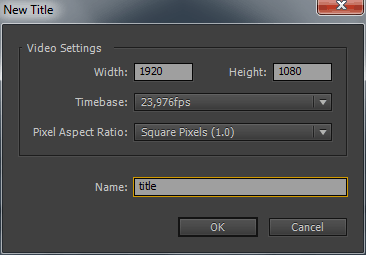
Выбираем инструмент текста и шрифт и вводим свой текст:

Далее, чтобы применить стиль к тексту просто делаем по нему двойной клик, но будет не просто изменен стиль, но поменяется и шрифт. Чтобы этого не происходило, просто удерживаем клавишу Alt.
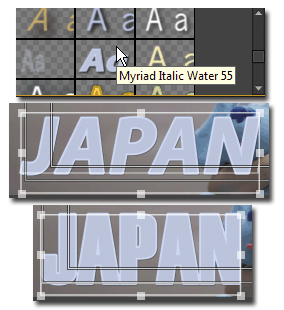
Далее, в Title Properties можно внести свои изменения к стилю, например увеличить тень, изменить обводку и т.д.
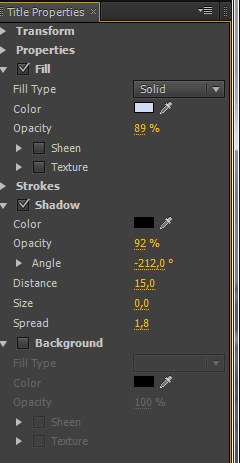
Можно сохранить созданный стиль слоя (.prsl), выбрав пункт: Save Style Library...
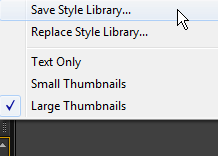
Выделяем титр в окне Project и выполняем команду: File > Export > Title (Файл > Экспорт > Заголовок). И нажимаем на кнопку: Сохранить. Импортировать титр в проект, можно нажав комбинацию клавиш: Ctrl+I.
*Кроме импорта заголовков Premiere Pro и заголовков Premiere Elements с расширением PRTL можно импортировать заголовки с расширением PTL, созданные в более ранних версиях Adobe Premiere. Импортированные заголовки включаются в файл текущего проекта.
*Шаблоны заголовков, входящие в Premiere Pro, имеют множество тем и готовых макетов для быстрого и удобного их создания. Некоторые шаблоны содержат графику, связанную с определенной тематикой, такой как рождение ребенка или каникулы. В некоторых находится готовый текст, который можно заменить, включив туда титры для фильма. Ряд шаблонов имеют прозрачный фон из прямоугольников серого и светло-серого цвета. Под заголовком может быть ваш видеоролик. Среди шаблонов есть непрозрачные.
Можно с легкостью изменить любой элемент в шаблоне, выбрав нужный элемент и удалив или заменив его. Вы также можете добавлять в шаблон новые элементы. После внесения в шаблон изменений можно сохранить его как файл заголовка и использовать в текущем и будущем проектах. Точно также можно сохранить любой новый заголовок в качестве шаблона.
Вы можете импортировать в качестве шаблонов файлы из другого проекта Premiere Pro. При совместном использовании шаблонов на нескольких компьютерах необходимо удостовериться, что в каждой системе установлены шрифты, текстуры, логотипы и изображения, имеющиеся в шаблоне.
Итак, сохраняем шаблон титров в библиотеке. Создаем шаблон:

Сохраняем и экспортируем титр. Далее, выполняем команду: Title > New Title > Based on Template (Заголовок > Новый заголовок > На основе шаблона). И в окне Templates (Шаблоны) из контекстного меню выбираем пункт: Import File as Template (Импортировать файл в виде шаблона).
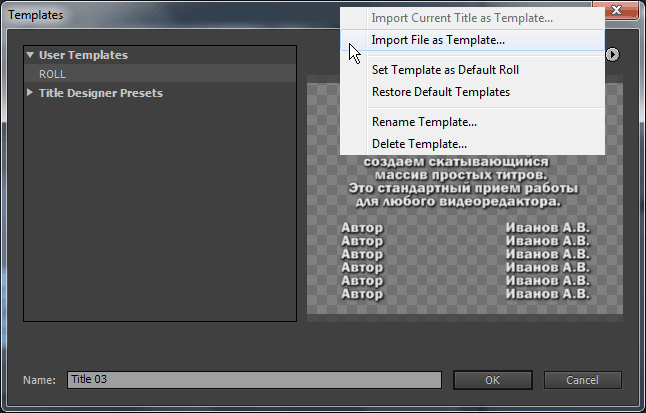
В окне Import Title as Template (Импортировать файл в виде шаблона) выбираем титр и нажимаем на кнопку: Открыть.
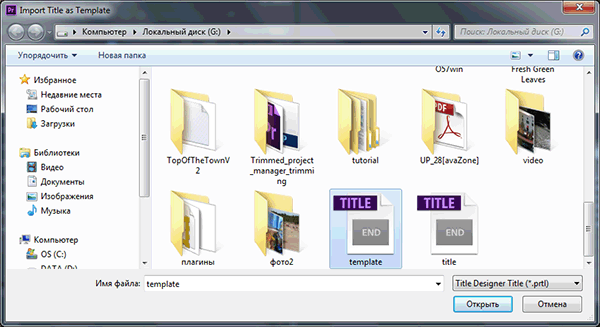
Изменяем при необходимости имя шаблона и нажимаем на кнопку: ОК.
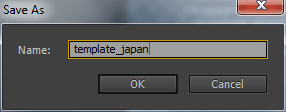
Смотрим на результат:
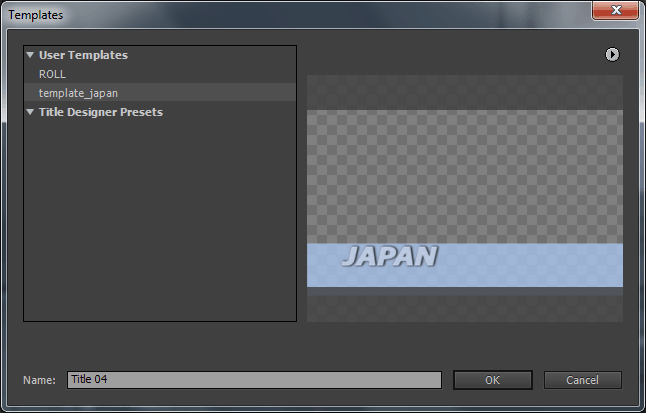
Конечно, лучше сохранять и размещать все шаблоны в одной папке.
*Чтобы восстановить набор шаблонов, установленный по умолчанию, в меню панели Templates (Шаблоны) выбираем команду Restore Default Templates (Восстановить шаблоны по умолчанию).
Чтобы переименовать выбранный шаблон, в меню панели Templates (Шаблоны) выбираем команду Rename Template(Переименовать шаблон). В поле «Имя» вводим имя и нажимаем на кнопку: ОК.
Чтобы удалить шаблон, в меню шаблонов выбираем команду Delete Template (Удалить шаблон) и нажимаем на кнопку: ОК.
*В выпуске Premiere Pro CC 2017 (апрель 2017 г.) и выше можно с легкостью создавать заголовки прямо в видео с помощью панели «Основные графические элементы» в Adobe Premiere Pro CC 2017.
*В новых версиях программы Adobe Premiere Pro CC убрали окно Templates, а "старые" титры теперь вызываются командой: File > New > Legacy Title, а само окно командой: Window > Legacy Title Designer.
